2017.5 OPEL VIVARO B bluetooth
[x] Cancel search: bluetoothPage 39 of 141

Introducción39las opciones o para la actua‐
les del Asistentes de
aparcamiento.
● Ajustes de imagen (disponible
según la versión)
Para ajustar, por ejemplo, el
brillo, la saturación y el contraste.
● También pueden ajustarse las siguientes opciones (depen‐
diendo del vehículo):
● Plegado automático de los retrovisores exteriores desde
la posición de aparcamiento
al activar el cierre centrali‐
zado del vehículo (activar/
desactivar).
● Bloqueo de puertas durante la conducción (activar/
desactivar).
● Activar el limpialuneta al introducir la marcha atrás
(activar/desactivar).
● Luces de circulación diurna (activación/desactivación).
● Desbloquear únicamente la puerta del conductor al abrir
la puerta (activación/desacti‐
vación).● Acceso fácil (activación/ desactivación).
● Indicador de estilo de conducción (indicador de
ahorro de combustible) (acti‐
vación/desactivación).
● Calificación Eco (activación/ desactivación).
● Mostrar informe después del viaje (activación/desactiva‐
ción).
Tras modificar los ajustes, toque
Aceptar para confirmar.
Servicios (NAVI 80 IntelliLink)
Para acceder al menú Servicios
desde la página de inicio, toque
MENÚ seguido de Servicios.
Aparecen los siguientes menús: ● Servicios de navegación
● AjustesServicios de navegación
Además de los servicios gratuitos de
navegación (por ejemplo: informa‐
ción de tráfico, radares fijos), pueden añadirse funciones adicionales
suscribiéndose a los servicios de
pago LIVE.Consulte (NAVI 80 IntelliLink) "Servi‐
cios LIVE" en la sección "Navega‐
ción" 3 85.Ajustes
Aparecen los siguientes menús:
● Gestor de aplicaciones
Seleccione esta opción para
gestionar dispositivos auxiliares
por Bluetooth.
● Servicios de navegación
Seleccione esta opción para
acceder a funciones relativas a la
navegación, por ejemplo: tráfico, radares, búsqueda local,
My TomTom LIVE, meteorología.
Consulte (NAVI 80 IntelliLink)
"Servicios LIVE" en la sección
"Navegación" 3 85.
Nota
Para acceder a los servicios LIVE es
necesario introducir una tarjeta SD
compatible.
Page 41 of 141

Introducción41Ajustes de la cámara retrovisora
Cuando se muestre la vista de la
cámara trasera en la pantalla, toque
ÿ Ajustes para abrir el menú de ajus‐
tes.
Se pueden actualizar los siguientes
ajustes:
● Desactivar /Activar la pantalla de
vista de la cámara trasera.
● Colores
Toque ]/< para ajustar el nivel.
● Brillo
Toque ]/< para ajustar el nivel.
● Contraste
Toque ]/< para ajustar el nivel.
Para obtener más información,
consulte la sección "Cámara retrovi‐
sora" en el manual de instrucciones
del vehículo.Aplicación Aha Ⓡ
La aplicación AhaⓇ permite organi‐
zar el contenido favorito de Internet
del smartphone (por ejemplo,
podcasts, audiolibros, radio a través
de Internet, redes sociales, etc.) y
acceder a los favoritos inmediata‐
mente. AhaⓇ se puede utilizartambién durante la navegación para
sugerir, por ejemplo, hoteles y restau‐ rantes cercanos y proporcionar infor‐
mación meteorológica y la posición
GPS actual.
Es necesario descargar primero
AhaⓇ en el smartphone. Abra la apli‐
cación en el smartphone y cree una
cuenta de usuario para permitir su
uso a través del sistema de infoen‐
tretenimiento.
Para conectarse a AhaⓇ a través de
sistema de infoentretenimiento, es
necesario configurar una conexión
Bluetooth entre el smartphone y el
sistema de infoentretenimiento, es
decir, el dispositivo debe empare‐
jarse con el vehículo antes de utili‐
zarse. Consulte "Conexión Blue‐
tooth" en la sección "Teléfono"
3 123 para obtener información
adicional.
Nota
Para utilizar la aplicación AhaⓇ, es
necesario activar los datos compar‐
tidos y los servicios de localización
en el smartphone. Durante el uso, la
transferencia de datos puede incu‐rrir en costes adicionales no inclui‐
dos en el contrato con su proveedor de red.
Cuando hay una conexión Bluetooth
activa, se puede acceder a AhaⓇ a
través del sistema de infoentreteni‐
miento. En la página de inicio, toque
ü Medios . Toque S en la esquina
superior izquierda para mostrar la
lista de fuentes auxiliares, a continua‐
ción, seleccione aha.
Aparecen los siguientes menús: ● Reproductor
● Lista
● Presintonías
● Cercanos
Para acceder a los favoritos de
AhaⓇ, seleccione Presintonías.
Mientras utiliza el sistema de nave‐ gación 3 82, para buscar un punto
de interés (PDI) cercano con AhaⓇ,
toque Cercano y seleccione un grupo
(por ejemplo, hotel, restaurante). Se muestra una serie de puntos de inte‐
rés cercanos; seleccione en el PDI
Page 44 of 141

44IntroducciónLos siguientes submenús de ajustes
se muestran en la parte inferior de la
pantalla:
● Audio
Consulte la sección "Ajustes de
audio" a continuación.
● Pantalla
Consulte (NAVI 50 IntelliLink)
"Ajustes del sistema" 3 45.
● Bluetooth
Consulte (NAVI 50 IntelliLink)
"Ajustes del sistema" 3 45.
● Sistema
Consulte (NAVI 50 IntelliLink) "Ajustes del sistema" 3 45.Ajustes de audio
Seleccione Audio para visualizar las
siguientes opciones:
● Vol/Velocidad (Desact./
1/2/3/4/5)
Control de volumen en función
de la velocidad - consulte
(NAVI 50 IntelliLink) "Ajustes de
volumen" 3 44.
● Intensidad de volumen (Activar/
Desactivar)Active la sonoridad para aumen‐
tar los niveles de bajos y agudos.
● BAL/FAD
En función de la versión, toque l para abrir el submenú de ajus‐
tes de tono y balance de distribu‐
ción del volumen.
Al lado izquierdo de la pantalla,
ajuste el balance izquierda/dere‐
cha mediante k/l y el balance
delante/detrás mediante R/S (si
está disponible).
A la derecha de la pantalla,
ajuste las características del tono
de Bajos , Medios y Agudos
(entre -5 y +5) con k/l .
Toque OK para confirmar los
cambios.
● Sonido
En función de la versión, toque
l para abrir el submenú de ajus‐
tes de tono y balance de distribu‐ ción del volumen.
Al lado izquierdo de la pantalla,
ajuste el balance izquierda/dere‐
cha mediante k/l y el balancedelante/detrás mediante R/S (si
está disponible).
A la derecha de la pantalla,
ajuste las características del tono
de Bajos , Medios y Agudos
(entre -5 y +5) con k/l .
Toque OK para confirmar los
cambios.
Para otras versiones del
submenú de sonido (donde se
pueden establecer volúmenes
individualmente para una lista de
tipos de audio), consulte
(NAVI 50 IntelliLink) "Ajustes de
audio" 3 44.
NAVI 80 IntelliLink - Ajustes de
tono
Consulte en (NAVI 80 IntelliLink)
"Ajustes del sistema" 3 45.
Ajustes del volumen
R15 BT USB, R16 BT USB,
CD16 BT USB, CD18 BT USB -
Ajustes de volumen
Pulse SETUP para acceder al menú
de ajustes.
Page 45 of 141

Introducción45Seleccione Ajustes audio , después,
Vol. veloc. y gire OK hasta seleccio‐
nar el ajuste deseado.
NAVI 50 IntelliLink - Ajustes de
volumen
Para acceder al menú de configura‐
ción en cualquier momento, toque 7
seguido de ÿAjustes .
Aparecen los siguientes submenús de ajustes:
● Audio
Consulte la sección "Ajustes de
audio" a continuación.
● Pantalla
Consulte (NAVI 50 IntelliLink)
"Ajustes del sistema" 3 45.
● Bluetooth
Consulte (NAVI 50 IntelliLink)
"Ajustes del sistema" 3 45.
● Sistema
Consulte (NAVI 50 IntelliLink) "Ajustes del sistema" 3 45.Ajustes de audio
Seleccione Audio para visualizar las
siguientes opciones:
● Vol/Velocidad (Desact./
1/2/3/4/5)
El volumen aumenta cuando aumenta la velocidad del
vehículo, para compensar el
ruido del viento y la carretera.
El volumen compensado por velocidad se puede desactivar o
se puede establecer el nivel de
adaptación de volumen.
● Intensidad de volumen (Activar/
Desactivar)
Active la sonoridad para aumen‐
tar los niveles de bajos y agudos.
● BAL/FAD
Consulte (NAVI 50 IntelliLink)
"Ajustes de tono" 3 43.
● Sonido
Toque l para abrir el submenú
de preferencias de audio.
En función de la versión, se
puede ajustar el volumen de dife‐ rentes tipos de audio de manera
independiente, por ejemplo,audio, anuncios de tráfico (TA),
instrucciones de navegación,
sistema de teléfono manos libres
y niveles de tonos de llamada.
Toque ]/< para ajustar el volu‐
men de cada tipo de audio.
Si es necesario, toque
Restablecer valores
predeterminados para devolver
los valores de fábrica de todos
los volúmenes.
Para otras versiones del
submenú de sonido, consulte
(NAVI 50 IntelliLink) "Ajustes de
tono" 3 43.
NAVI 80 IntelliLink - Ajustes de
volumen
Consulte en (NAVI 80 IntelliLink)
"Ajustes del sistema" 3 45.
Ajustes del sistema
R15 BT USB, R16 BT USB,
CD16 BT USB, CD18 BT USB -
Ajustes del sistema
Pulse SETUP y acceda al menú de
ajustes girando y pulsando OK.
Page 46 of 141
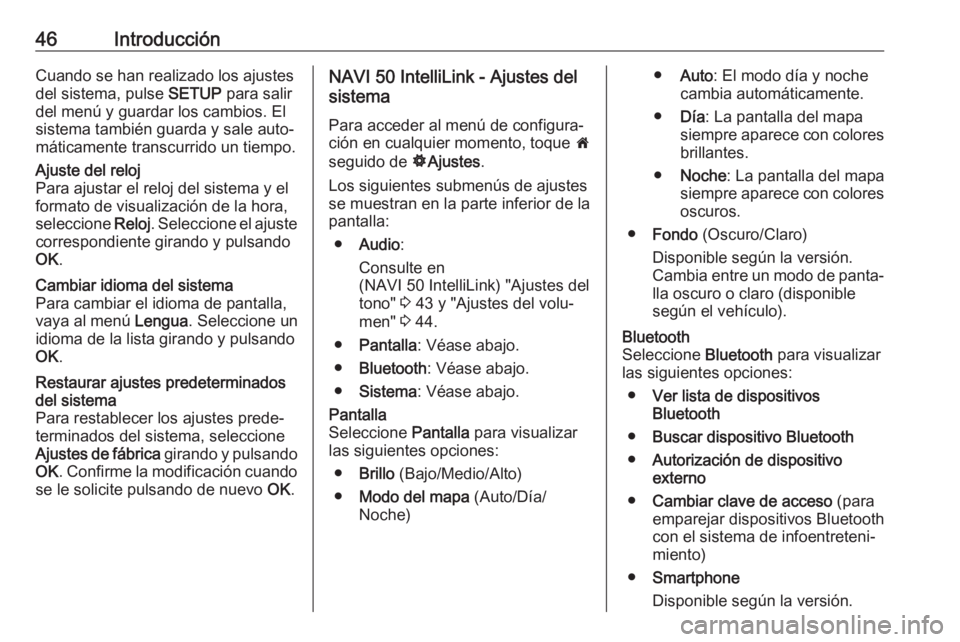
46IntroducciónCuando se han realizado los ajustes
del sistema, pulse SETUP para salir
del menú y guardar los cambios. El
sistema también guarda y sale auto‐
máticamente transcurrido un tiempo.Ajuste del reloj
Para ajustar el reloj del sistema y el
formato de visualización de la hora,
seleccione Reloj. Seleccione el ajuste
correspondiente girando y pulsando
OK .Cambiar idioma del sistema
Para cambiar el idioma de pantalla, vaya al menú Lengua. Seleccione un
idioma de la lista girando y pulsando
OK .Restaurar ajustes predeterminados
del sistema
Para restablecer los ajustes prede‐
terminados del sistema, seleccione
Ajustes de fábrica girando y pulsando
OK . Confirme la modificación cuando
se le solicite pulsando de nuevo OK.NAVI 50 IntelliLink - Ajustes del
sistema
Para acceder al menú de configura‐
ción en cualquier momento, toque 7
seguido de ÿAjustes .
Los siguientes submenús de ajustes
se muestran en la parte inferior de la
pantalla:
● Audio :
Consulte en
(NAVI 50 IntelliLink) "Ajustes del
tono" 3 43 y "Ajustes del volu‐
men" 3 44.
● Pantalla : Véase abajo.
● Bluetooth : Véase abajo.
● Sistema : Véase abajo.Pantalla
Seleccione Pantalla para visualizar
las siguientes opciones:
● Brillo (Bajo/Medio/Alto)
● Modo del mapa (Auto/Día/
Noche)● Auto : El modo día y noche
cambia automáticamente.
● Día: La pantalla del mapa
siempre aparece con colores brillantes.
● Noche : La pantalla del mapa
siempre aparece con colores oscuros.
● Fondo (Oscuro/Claro)
Disponible según la versión.
Cambia entre un modo de panta‐
lla oscuro o claro (disponible
según el vehículo).Bluetooth
Seleccione Bluetooth para visualizar
las siguientes opciones:
● Ver lista de dispositivos
Bluetooth
● Buscar dispositivo Bluetooth
● Autorización de dispositivo
externo
● Cambiar clave de acceso (para
emparejar dispositivos Bluetooth
con el sistema de infoentreteni‐
miento)
● Smartphone
Disponible según la versión.
Page 47 of 141

Introducción47Para obtener ayuda con la acti‐
vación y uso de los mandos de
voz, consulte "Reconocimiento
de voz" 3 114.
Para obtener más información sobre
ajustes de Bluetooth, consulte
(NAVI 50 IntelliLink) "Música Blue‐
tooth" 3 73 y "Conexión Bluetooth"
en la sección "Teléfono" 3 123.Sistema
Seleccione Sistema para visualizar
las siguientes opciones:
● Idioma
Cambia el idioma en pantalla y el de las instrucciones de voz para
el sistema de navegación. Pulse
OK para confirmar la selección.
● Reloj/unidades
Se pueden modificar los siguien‐
tes ajustes:
● Formato horario (12h/24h)
● Unidades/Unidades de nav.
(km/mls)
● Ajuste de la hora
Pulse l para abrir el
submenú Ajuste de la horaque contenga las siguientes
opciones:
Auto /Manual
Si se selecciona el ajuste de hora automático, el GPS
ajusta la hora automática‐ mente.
Si selecciona el ajuste hora‐ rio manual, ajuste como
proceda.
Nota
Para garantizar que la hora local sea
correcta, es necesario instalar
mapas de navegación para el país actual.
● Ajustes de fábrica
Pueden establecerse los siguien‐
tes ajustes como predetermina‐
dos de fábrica:
● Todos
● Teléfono
● Navegación
● Audio-Medios-Radio-
Sistema● Navegación (Activar/Desactivar)
● Versión del sistema (muestra el
número de versión del software
del sistema de infoentreteni‐
miento)
Al realizar los ajustes de la ajustes del
sistema, toque 7 (y seleccione otro
menú en pantalla) para salir del menú de ajustes y guardar los cambios. El
sistema también guarda y sale auto‐
máticamente transcurrido un tiempo.
NAVI 80 IntelliLink - Ajustes del
sistema
Para acceder al menú de ajustes del
sistema desde la página de inicio,
toque MENÚ y después Sistema.
Aparecen los siguientes submenús
de ajustes:
● Idioma
● Pantalla
● Sonido
● Reloj
● Advertencias de seguridad
● Página de inicio
● Teclados
Page 50 of 141

50IntroducciónRadio
Pueden actualizarse los siguientes
ajustes de la radio:
● activar/desactivar la búsqueda de frecuencias alternativas (AF)
● activar/desactivar i-traffic (programa de información de
tráfico)
● activar/desactivar el tipo de programa (PtY)
● activar/desactivar Simulcast
● mostrar información de i-announ‐
cement (por ejemplo, informa‐
ción meteorológica de la zona,
información de eventos)
● actualizar la lista de emisoras memorizadas
Para obtener más información,
consulte (NAVI 80 IntelliLink) "Radio"
3 51.Medios
Pueden actualizarse los siguientes
ajustes de medios:
● activar/desactivar Repetir (una pista)
● activar/desactivar Aleatorio● activar/desactivar Mostrar cará‐ tula
● configurar Administración de dispositivos Bluetooth
Para obtener más información,
consulte (NAVI 80 IntelliLink) "Música Bluetooth" 3 73.Imágenes
Pueden actualizarse los siguientes
ajustes fotográficos:
● ajustar el tiempo de presentación
de las fotografías durante una
presentación ("Retardo de
presentación de diapositivas")
● cambiar de visualización normal a visualización a pantalla
completa ("Vista predetermi‐
nada")
Para obtener más información,
consulte "Visualización de imágenes"
3 80.Vídeo
Pueden actualizarse los siguientes
ajustes de vídeo:
● ajustar tipo de presentación para
vídeos (si está disponible)
● cambiar de visualización normal a visualización a pantalla
completa
Para obtener más información,
consulte "Reproducción de vídeos"
3 80.
Page 67 of 141

Entrada AUX67Nota
Asegúrese de que el dispositivo
auxiliar queda guardado de forma
segura durante la conducción. En
una frenada brusca, un cambio
repentino de dirección o un acci‐ dente, los ocupantes del vehículo
podrían sufrir lesiones por el
impacto con los objetos.
R15 BT USB, R16 BT USB,
CD16 BT USB, CD18 BT USB -
Uso de la entrada AUX
Pulse MEDIA o AUDIO/SOURCE
para cambiar la fuente de audio al
modo AUX, luego encienda el dispo‐
sitivo auxiliar. Aparece AUX en la
pantalla.
Ajustes de la entrada AUX
Pulse SETUP para acceder al menú
de ajustes.
Seleccione AUX IN y gire OK hasta
seleccionar el ajuste deseado:
● HI (300 mV)
● MID (600 mV)
● LO (1200 mV)NAVI 50 IntelliLink - Uso de la
entrada AUX
Para acceder al menú de medios en
cualquier momento, toque 7 seguido
de t/ü MEDIOS .
Para cambiar entre fuentes auxilia‐ res, toque S en la esquina superior
izquierda. Están disponibles las
siguientes opciones:
● USB : Consulte
(NAVI 50 IntelliLink) "Puerto
USB" 3 69.
● iPod : Consulte
(NAVI 50 IntelliLink) "Puerto
USB" 3 69.
● BT: Consulte
(NAVI 50 IntelliLink) "Música
Bluetooth" 3 73.
● Aha : Aplicación AhaⓇ para
smartphones (disponible en
función de la versión).
Consulte "Uso", Características adicionales (NAVI 50 IntelliLink)en la sección "Introducción"
3 32.
● AUX : Seleccione esta opción
para cambiar la fuente de audio
al modo AUX; a continuación,
encienda el dispositivo auxiliar.
NAVI 80 IntelliLink - Uso de la
entrada AUX
Cambia la fuente de audio a modoAUX para reproducir contenido de un
dispositivo auxiliar conectado.
Para acceder al menú medios desde
la página Inicio, toque MENÚ, a conti‐
nuación Multimedia y, después,
Medios .
Toque < para abrir un menú emer‐
gente (en función de la versión).
Están disponibles las siguientes
opciones:
● Toma auxiliar : Cambie la fuente
de audio al modo AUX; a conti‐ nuación, encienda el dispositivo
auxiliar.
● USB : Consulte
(NAVI 80 IntelliLink) "Puerto
USB" 3 69.